Otázka
Problém: Ako opraviť, že sa počítač neustále vypína?
Dobrý deň, môj počítač sa opakovane reštartuje v čase výkupného. Potom sa nemôže reštartovať aspoň niekoľko minút. Neviem, či sa prehrieva alebo čo, pretože sa nezdá, že je vôbec horúci a iné problémy sa nevyskytujú okrem tohto náhleho vypnutia. PC sa náhodne vypína, keď pozerám filmy, pracujem na nejakých dokumentoch atď. Na vine nie sú konkrétne programy. Môžete navrhnúť niečo, čo by mohlo vyriešiť tento problém?
Vyriešená odpoveď
Ak sa váš počítač náhodne vypne bez akýchkoľvek chýb alebo varovných správ, problém nemusí byť taký zásadný.[1] Vo väčšine prípadov môžu byť spontánne vypnutia spôsobené hardvérovými alebo softvérovými problémami alebo izolovanými udalosťami. Ak sa to opakuje, musíte najskôr skontrolovať niektoré ovládače, programy, súbory a ďalšie funkcie, aby ste zistili konkrétne dôvody náhodného reštartu alebo vypnutia.
Ďalším dôvodom, prečo sa počítač náhodne vypína, môžu byť problémy s batériou alebo problematický režim spánku, problémy so spustením. Samozrejme, tieto neočakávané vypnutia spôsobujú frustráciu a nervové zrútenia, a to je úplne normálne. Toto je na BSOD,[2] tak neprepadajte panike. Náhodné vypnutie môže pokaziť vašu prácu, poškodiť niektoré súbory alebo zničiť vašu prácu, pretože tie úlohy, ktoré sa s najväčšou pravdepodobnosťou prerušia, sa po reštarte neobnovia.
Keď sa počítač neustále vypína, váš počítač so systémom Windows môže byť ovplyvnený škodlivým softvérom[3] tiež, ale to nie je najbežnejší dôvod takýchto problémov. Ak zariadenie uvidíte bez náležitej starostlivosti, vypnutie môžu spôsobiť rôzne problémy. Ide o nečistoty, vlasy, iné nečistoty, problémy s ventilátorom, pretaktovanie alebo nepretržitý chod, ktoré výrazne oslabujú zariadenie.
Počítač sa náhodne vypína, keď sa vyskytnú konkrétne problémy s operačným systémom alebo aktualizáciou systému BIOS, takže aktualizáciou vecí sa veci môžu výrazne zmeniť. Keď sa počítač náhodne vypne, na obrazovke sa vyskytlo niekoľko zásadných chýb a kódov, takže by to malo znamenať, že problém sa dá ľahko opraviť a nie je trvalý alebo zásadný.
Vo väčšine prípadov, pokiaľ ide o novšie zariadenia a moderné počítače, existujú funkcie, ktoré po prehriatí ktoréhokoľvek komponentu systém vypne. Existuje veľa vecí, ktoré môže spôsobiť prehriatie a viesť k trvalému poškodeniu počítača, takže je to skvelá funkcia. Keď sa však počítač náhodne vypne, ľudia môžu prísť o prácu. To môže byť dôvod, ale keďže existuje veľa možných spúšťačov, uviedli sme veľa riešení pre konkrétny problém. 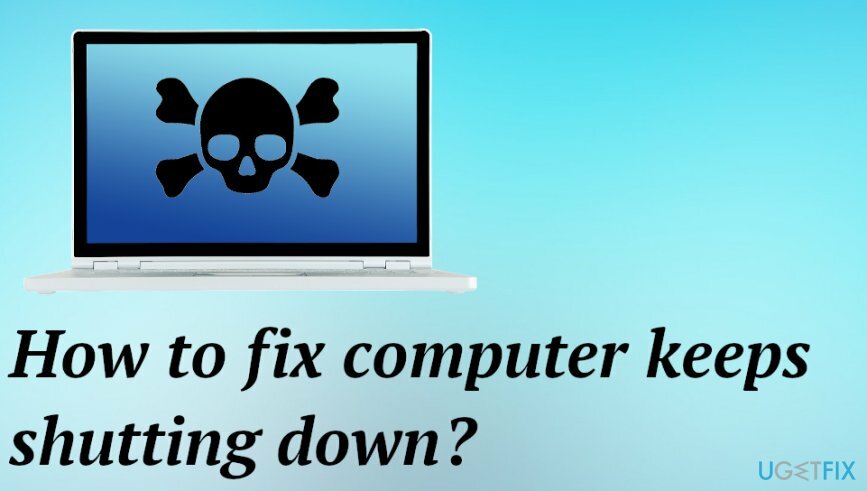
Ako opraviť počítač sa neustále vypína
Ak chcete opraviť poškodený systém, musíte si zakúpiť licencovanú verziu Reimage Reimage.
Aj keď sa počítač náhodne vypne, nezobrazia sa žiadne chybové hlásenia ani varovania, hlavným dôvodom, prečo sa to deje, je pravdepodobne prehriatie. Ak sa počítač raz alebo dvakrát náhodne vypne, môže to byť chyba kybernetického vírusu, ale nebezpečenstvo pre systém v dôsledku prehriatia môže byť vážnejšie. Samozrejme, najprv by ste mali zistiť, či nejaké šteňatá alebo malvér nespôsobujú mimoriadnu frustráciu. Môžete bežať ReimageAutomatická práčka Mac X9 a zistite, že existujú nejaké problémy týkajúce sa kybernetických infekcií alebo ovplyvnených súborov v systéme. Tento nástroj na opravu počítača môže dokonca opraviť niektoré poškodené súbory a ušetriť vám čas. Ak sa počítač stále náhodne vypína, vykonajte kroky uvedené nižšie.
Skontrolujte ovládače a opravte problém s vypínaním počítača
Ak chcete opraviť poškodený systém, musíte si zakúpiť licencovanú verziu Reimage Reimage.
- Kliknite pravým tlačidlom myši Štart a spustiť Správca zariadení.
- Lokalizovať Zobrazovacie adaptéry.
- Kliknite pravým tlačidlom myši na GPU a otvorte Vlastnosti.
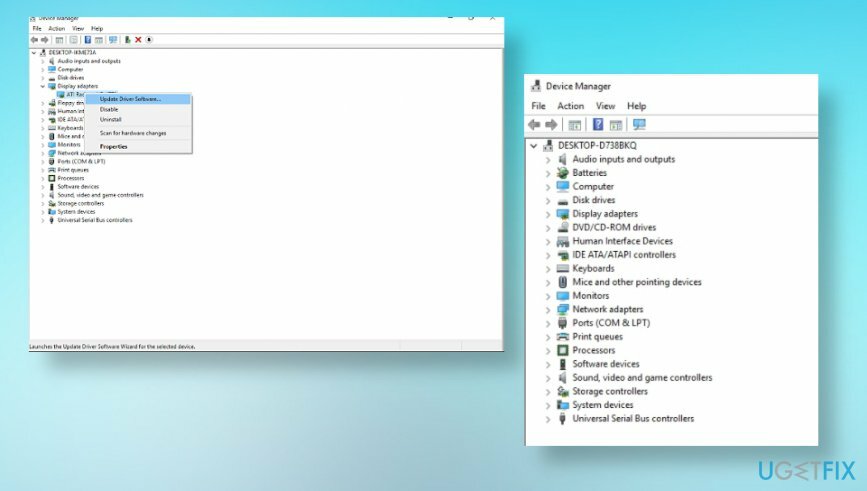
- The Karta Podrobnosti sa otvorí, tak si vyberte Hardwareld a skopírujte prvý riadok.
- Prilepiť to a hľadať. Uvidíte presný názov a podrobnosti o GPU, ktorý používate.
- Nájdite oficiálneho poskytovateľa ovládačov a Inštalácia tie najnovšie.
- Alebo ich môžete aktualizovať výberom položky Aktualizovať možnosť.
Vypnutie rýchleho spustenia a opravy PC sa týmto spôsobom náhodne vypne
Ak chcete opraviť poškodený systém, musíte si zakúpiť licencovanú verziu Reimage Reimage.
- Otvor Ovládací panel a vyberte Zobrazenie podľa veľkých ikon.
- Kliknite Možnosti napájania.
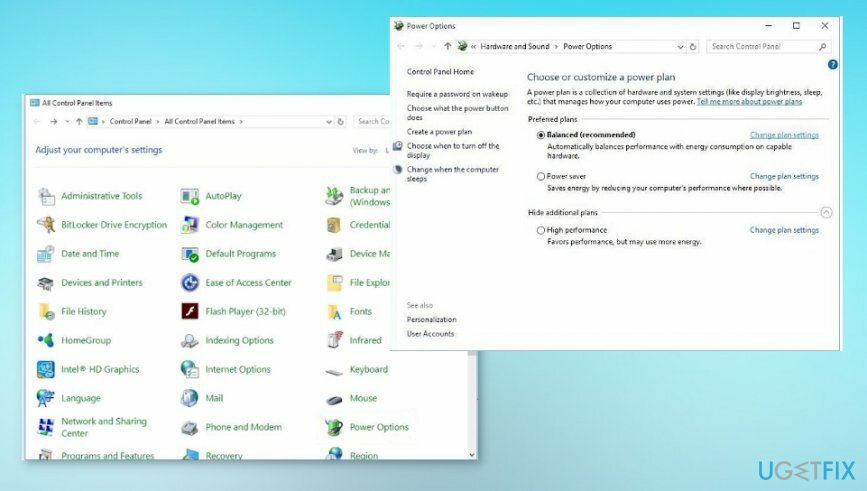
- Vyberte, čo robia tlačidlá napájania.
- Kliknite Zmeňte nastavenia, ktoré sú momentálne nedostupné.
- Ísť do Nastavenia vypnutia a zrušte začiarknutie Zapnite rýchle spustenie a Uložiť zmeny.
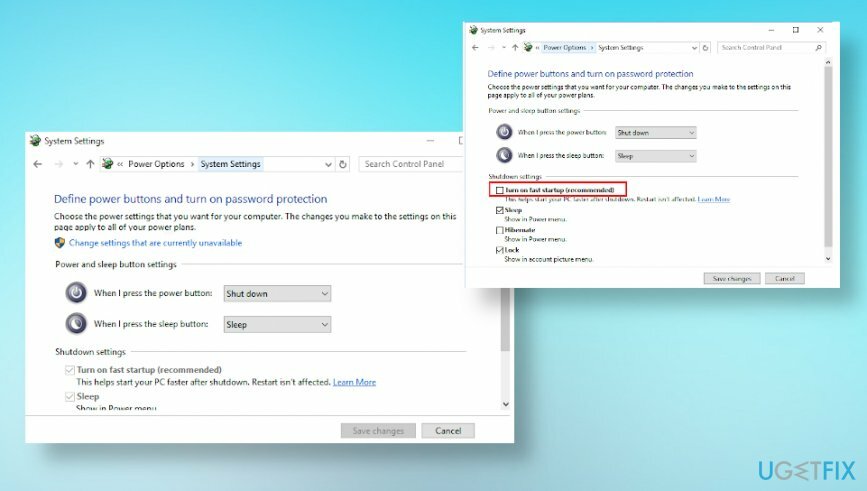
Aktualizujte BIOS, aby ste opravili, že sa počítač neustále vypína
Ak chcete opraviť poškodený systém, musíte si zakúpiť licencovanú verziu Reimage Reimage.
Toto je krok, ktorý si vyžaduje konkrétneho výrobcu a oficiálne zdroje. Systém BIOS môžete aktualizovať tak, že ich vyhľadáte na internete. Oficiálni poskytovatelia by tiež mali zahrnúť kroky pre tento náročný proces a zabezpečiť, aby ste veci robili správne. Tento krok môže byť rozhodujúci, ak sa vykoná zle, preto sa radšej spoľahnite na technikov opravy počítačov.
Vypnite režim spánku, aby ste opravili, že sa počítač neustále vypína
Ak chcete opraviť poškodený systém, musíte si zakúpiť licencovanú verziu Reimage Reimage.
- Ísť do nastavenie a nájsť Systémové preferencie.
- Vyberte si Napájanie a spánok a prejdite na Obrazovka a spánok.
- Vyberte si spánok Nikdy.
Opravte svoje chyby automaticky
Tím ugetfix.com sa snaží zo všetkých síl pomôcť používateľom nájsť najlepšie riešenia na odstránenie ich chýb. Ak nechcete bojovať s manuálnymi technikami opravy, použite automatický softvér. Všetky odporúčané produkty boli testované a schválené našimi odborníkmi. Nástroje, ktoré môžete použiť na opravu chyby, sú uvedené nižšie:
Ponuka
sprav to hneď!
Stiahnite si opravušťastie
Záruka
sprav to hneď!
Stiahnite si opravušťastie
Záruka
Ak sa vám nepodarilo opraviť chybu pomocou aplikácie Reimage, požiadajte o pomoc náš tím podpory. Prosím, dajte nám vedieť všetky podrobnosti, o ktorých si myslíte, že by sme mali vedieť o vašom probléme.
Tento patentovaný proces opravy využíva databázu 25 miliónov komponentov, ktoré dokážu nahradiť akýkoľvek poškodený alebo chýbajúci súbor v počítači používateľa.
Ak chcete opraviť poškodený systém, musíte si zakúpiť licencovanú verziu Reimage nástroj na odstránenie škodlivého softvéru.

Aby ste zostali v úplnej anonymite a zabránili ISP a vládu pred špionážou na vás, mali by ste zamestnať Súkromný prístup na internet VPN. Umožní vám pripojiť sa na internet, pričom budete úplne anonymní šifrovaním všetkých informácií, zamedzením sledovačov, reklám, ako aj škodlivého obsahu. Najdôležitejšie je, že zastavíte nelegálne sledovacie aktivity, ktoré NSA a iné vládne inštitúcie vykonávajú za vašim chrbtom.
Počas používania počítača sa môžu kedykoľvek vyskytnúť nepredvídané okolnosti: počítač sa môže vypnúť v dôsledku výpadku prúdu, a Môže sa vyskytnúť modrá obrazovka smrti (BSoD) alebo náhodné aktualizácie systému Windows môžu počítač, keď ste na pár dní odišli minút. V dôsledku toho môže dôjsť k strate vašich školských úloh, dôležitých dokumentov a iných údajov. Komu zotaviť sa stratené súbory, môžete použiť Data Recovery Pro – prehľadáva kópie súborov, ktoré sú stále dostupné na vašom pevnom disku, a rýchlo ich získava.